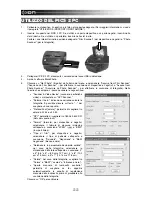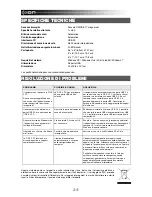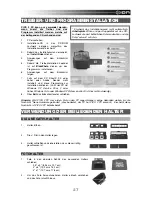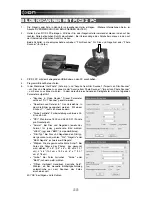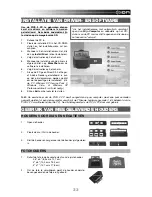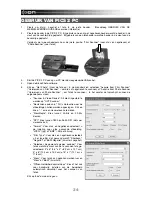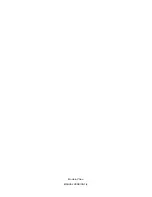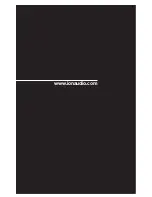25
WILLKOMMEN
Besten Dank, dass Sie sich zum Kauf dieses Film- und Diascanners PICS 2 PC entschieden haben. Bitte
nehmen Sie sich im Interesse einer optimalen Nutzung Ihres PICS 2 PC die Zeit, diese Gebrauchsanweisung
durchzulesen.
ACHTUNG
Bitte lesen Sie vor der Inbetriebnahme Ihres PICS 2 PC die Sicherheitsvorschriften unten gründlich durch.
Vergewissern Sie sich, dass alle Bedingungen für einen sicheren Betrieb Ihres PICS 2 PC gegeben sind:
Benutzen Sie Ihren PICS 2 PC nicht in Flugzeugen oder an anderen Orten, an denen die Benutzung
derartiger Geräte Beschränkungen unterliegt. Verwendung am falschen Ort birgt ein ernsthaftes
Unfallrisiko.
Versuchen Sie nicht, das Gehäuse des PICS 2 PC zu öffnen oder den PICS 2 PC auf andere Weise
umzubauen. Hochspannungskomponenten im Inneren können zu einem elektrischen Schlag führen.
Wartungs- und Reparaturarbeiten sollten nur von hierzu befugtem Kundendienstpersonal
vorgenommen werden.
Der PICS 2 PC darf nicht mit Wasser oder anderen Flüssigkeiten in Berührung kommen. Berühren Sie
den PICS 2 PC auch nicht mit feuchten Händen. Benutzen Sie den PICS 2 PC nicht unter Regen- oder
Schneeeinwirkung. Bei Feuchtigkeit besteht Brandgefahr ebenso wie die Gefahr eines elektrischen
Schlages.
Der PICS 2 PC sollte von Kindern und Tieren ferngehalten werden, um zu verhindern, dass es zu
Unfällen oder zu einer Schädigung des Bildkopierers kommt.
Bei Rauchentwicklung oder wenn ein sonderbarer Geruch vom PICS 2 PC ausgeht, sollten Sie das
Gerät sofort abschalten und den PICS 2 PC zum nächstgelegenen Kundendienst zur Reparatur bringen.
Versuchen Sie nicht, den PICS 2 PC selbst zu reparieren.
Verwenden Sie nur die empfohlenen Netzteile. Die Verwendung einer Stromzufuhr, die nicht explizit für
den PICS 2 PC empfohlen ist, kann zu Überhitzung, verbogenen Geräteteilen, Feuer, elektrischem
Schlag und anderen Gefährdungen führen.
Der PICS 2 PC kann sich beim Betrieb leicht erwärmen. Hierbei handelt es sich um keine
Betriebsstörung.
Wenn der PICS 2 PC von außen gereinigt werden muss, wischen Sie ihn mit einem weichen,
trockenen Tuch ab.
FCC-HINWEIS
Dieses Gerät wurde getestet und entspricht den Anforderungen für digitale Geräte der Klasse B gemäß
Abschnitt 15 der FCC-Vorschriften. Die Grenzwerte gewährleisten angemessenen Schutz vor schädlichen
Interferenzen bei Verwendung im Wohnumfeld. Dieses Gerät erzeugt und verbraucht Hochfrequenzstrom
und kann diesen auch abgeben. Wenn das Gerät nicht entsprechend dieser Gebrauchsanweisung installiert
und betrieben wird, kann es zu Interferenzen kommen, die den Funkverkehr beeinträchtigen. Es kann nicht
ausgeschlossen werden, dass es in bestimmten Konstellationen zu Interferenzen kommt. Wenn beim Radio-
oder Fernsehempfang schädliche Interferenzen auftreten (ob es sich um eine Interferenz handelt, kann durch
Ein- und Ausschalten des Geräts überprüft werden), empfehlen wir dem Benutzer, auf eine der folgenden
Weisen für Abhilfe zu schaffen:
Richten Sie die Empfangsantenne anders aus oder stellen Sie sie an einer anderen Stelle auf.
Vergrößern Sie den Abstand zwischen Gerät und Empfänger.
Schließen Sie das Gerät an einen anderen Stromverteiler an als den Empfänger.
Bitten Sie einen erfahrenen Radio- oder Fernsehtechniker um Hilfe.
ACHTUNG:
Um den Anforderungen für digitale Geräte der Klasse B gemäß Abschnitt 15 der
FCC-Vorschriften zu entsprechen, muss bei der Installation dieses Geräts Computerausstattung
verwendet werden, die den Anforderungen für Klasse B nachweislich entspricht.